Il n'y a pas de virus sur Mac, n'est-ce pas ? Eh bien, ce n'est qu'un mythe. macOS a moins de chance d'être infecté, certes, mais ce n'est pas autant qu'il est à toute épreuve. Les créateurs de logiciels malveillants cherchent toujours de nouvelles façons sournoises d'infecter les Macs. Ils sont même capables de créer une alerte pop-up hyper-réaliste vous informant que "la mémoire de votre ordinateur est insuffisante".

Aujourd'hui, je vais vous montrer comment détecter un virus pop-up sur votre Mac, vous en débarrasser, et protéger votre ordinateur autant que possible. C'est parti !
Qu'est-ce qu'un virus pop-up ?
Votre Mac est-il bombardé de messages pop-up manipulateurs ? Si oui, il y a de fortes chances pour qu'il soit infecté par un virus pop-up. Ces avertissements malveillants apparaissent généralement quand vous surfez sur internet, et peuvent prendre la forme de :
- Fausses alertes vous informant de la présence de virus.
- Messages d'erreurs vous informant d'un problème sur votre ordinateur.
- Fenêtres pop-up vous encourageant à installer de fausses mises à jour de logiciels.
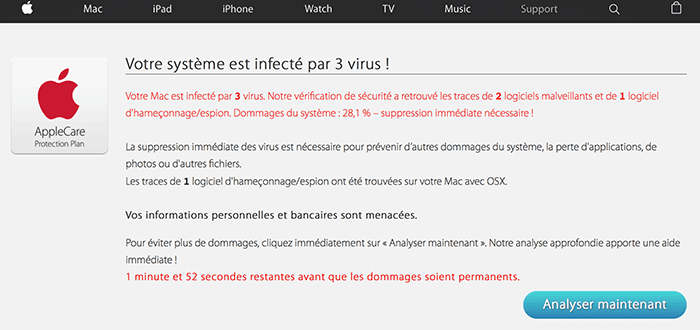
Les notifications de ce type vous incitent à cliquer sur un lien ou sur un bouton pour résoudre un problème sur votre Mac qui, en réalité, n'existe pas, dans le but de lancer le téléchargement d'un logiciel malveillant. Ces liens et ces boutons peuvent aussi vous mener vers des sites douteux qui tenteront de vous soutirer des informations personnelles ou des coordonnées bancaires.
Voici quelques autres symptômes d'un virus pop-up :
- La page d'accueil et le moteur de recherche de votre navigateur ont été modifiés sans votre autorisation.
- Votre ordinateur se bloque ou fonctionne très, très lentement.
- Des extensions et des barres d'outils indésirables que vous ne vous rappelez pas avoir installées apparaissent dans votre navigateur.
- Le lien sur lequel vous cliquez dans les résultats de recherche vous redirige vers un autre site.
Maintenant que vous savez identifier ces arnaques, penchons-nous plus en détail sur leur fonctionnement.
Comment fonctionne le virus "La mémoire de votre ordinateur est insuffisante"
Si vous remarquez un message pop-up indiquant :
… ne vous pressez pas pour cliquer sur le bouton Fermer. Cette notification ressemble comme deux gouttes d'eau à un réel message d'avertissement de la part d'Apple. Mais il est diffusé par un programme potentiellement indésirable (ou PUP en anglais), qui est arrivé sur votre ordinateur avec d'autres logiciels. Il est principalement conçu pour vous leurrer et vous inciter à :
- donner différentes autorisations au logiciel, dont le contrôle de vos navigateurs.
- installer d'autres applications malveillantes ou faux logiciels d'optimisation sur votre Mac.
Alors qu'y a-t-il de dangereux à cliquer sur le bouton Fermer ? Quand vous cliquez dessus, vous cliquez aussi, sans le vouloir, sur un bouton caché. Cette fenêtre trompeuse cache en réalité une demande d'autorisation à effectuer des opérations potentiellement dangereuses. Elle pourrait par exemple demander l'autorisation de changer les paramètres de votre navigateur.
Le virus pop-up est intrusif du fait de ses alertes indésirables. Mais il peut aussi présenter des risques pour les performances de votre système et la sécurité de vos données, car il ouvre la voie à d'autres menaces. La meilleure façon de vous débarrasser des logiciels malveillants est de les empêcher d'accéder à votre ordinateur.

Comment éviter la contamination par des virus pop-up
Voici quelques recommandations pour assurer la sécurité de votre Mac :
Choisissez toujours l'installation personnalisée
Assurez-vous que tout ce que vous téléchargez sur votre Mac provienne d'une source sûre à laquelle vous faites entièrement confiance. Vérifiez les boîtes de dialogue qui s'affichent pendant l'installation, et désélectionnez tout ce que vous ne reconnaissez pas. Et bien entendu, n'installez jamais de logiciels qui ne vous inspirent pas confiance.
Maintenez votre logiciel antivirus à jour
Les développeurs sortent fréquemment des nouvelles versions pour ajouter des fonctionnalités supplémentaires et améliorer la sécurité de votre ordinateur. Pour faire en sorte que votre ordinateur soit moins vulnérable, mettez régulièrement à jour votre anti-virus ou logiciel anti-malware, ou installez-en un si votre ordinateur n'en est pas encore équipé. Je fais toujours confiance à CleanMyMac de MacPaw, parce qu'il s'agit d'un logiciel ayant reçu une certification notariée de la part d'Apple. Cela veut dire qu'Apple estime que son code est sûr et que son utilisation ne présente aucun danger.
Vous pouvez éliminer les pop-up à l'aide de cet outil
Il suffit de quelques minutes pour analyser votre Mac et supprimer n'importe quelle application nuisible avec l'outil de suppression des fichiers malveillants de CleanMyMac. Et vous pouvez avoir la certitude qu'aucun fichier système important ne sera supprimé. Téléchargez la version gratuite de CleanMyMac en cliquant ici.
Au fait, l'interface de l'application est tout simplement superbe :
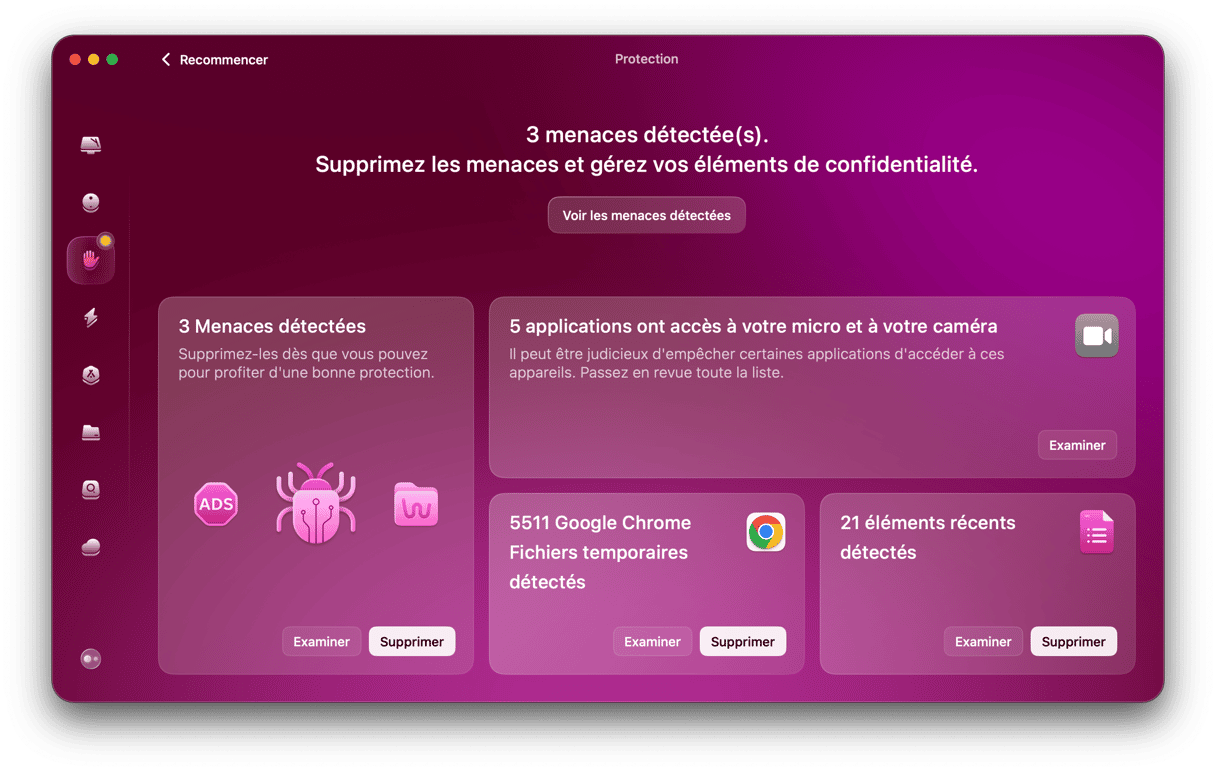
Ignorez les messages manipulateurs
Ne cliquez jamais sur une publicité pop-up suspecte, sur une notification d'erreur ou sur une alerte vous informant de la présence d'un virus. Plus l'avertissement a l'air grave, plus il y a de chances pour qu'il s'agisse d'une tentative de dérober vos données et vos informations bancaires.
Si possible, utilisez un bloqueur de fenêtres pop-up, ou assurez-vous au moins de ne pas cliquer sur les liens. Faites particulièrement attention aux liens dans tous les messages que vous recevez, à moins de savoir qui vous l'a envoyé et où le lien va vous emmener.
Ne visitez que des sites de confiance
Si votre navigateur vous informe qu'un site n'est pas sûr, tenez toujours compte de cet avertissement. Faites attention aux sites qui proposent des logiciels gratuits ou des contenus illégaux, car il y a des chances pour qu'ils affichent également des logiciels publicitaires ou qu'ils vous incitent à télécharger des logiciels malveillants à votre insu. Assurez-vous que les paramètres de sécurité de votre navigateur soient suffisamment solides pour pouvoir identifier les téléchargements non autorisés.
Sauvegardez régulièrement vos données
Qu'y a-t-il de plus précieux sur votre ordinateur ? Eh oui, vos données ! Programmez des sauvegardes régulières et automatiques à l'aide de Time Machine ou de votre outil de sauvegarde préféré. Dans le pire des cas, vos données seront au moins en sécurité.
Mais malgré tous vos efforts, des problèmes peuvent quand même subvenir. Si vous recevez continuellement le message "La mémoire de votre ordinateur est insuffisante" ou tout autre message d'alerte qui vous paraît suspect, vérifiez immédiatement la présence de fichiers malveillants sur votre Mac. Vous pouvez également activer la protection en temps réel de CleanMyMac pour protéger votre ordinateur contre les menaces en arrière-plan, et les supprimer immédiatement.






